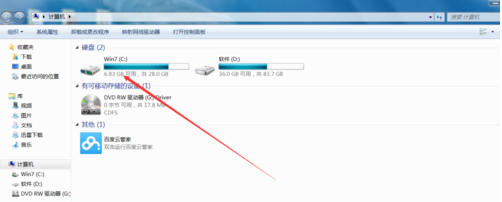最近电脑下载了很多软件,用户查看电脑时发现自己的c盘内存已经爆满,显示红色,不及时处理的话,很容易导致系统卡顿,甚至死机。那么我们要怎么清理c盘空间而不影响系统的正常使用?下面就来看看详细操作。
方法一:清理C盘中的临时文件
win7系统:
1、首先我们点击进入计算机或此电脑,右键C盘,点击属性。
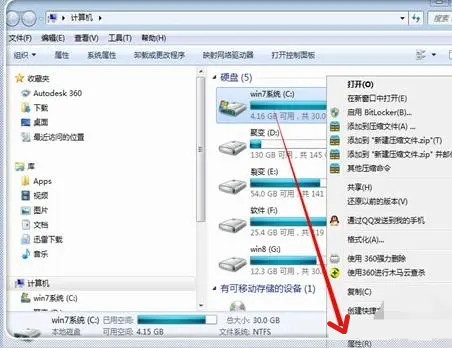
2、常规选项中,点击磁盘清理。
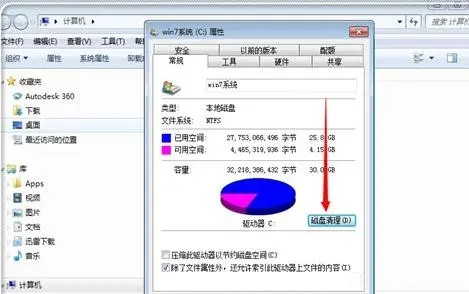
3、等待电脑自动扫描C盘垃圾文件。
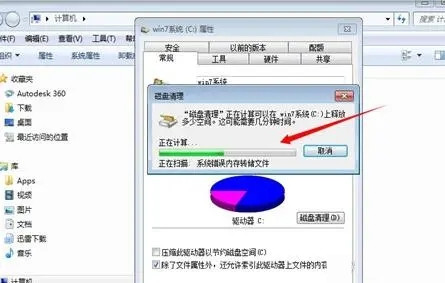
4、扫描完毕之后,就会出现磁盘清理页面,我们根据自己的需求来选择清理。
360浏览器怎么删除插件?360浏览器插件删除步骤介绍
很多小伙伴在使用360浏览器的使用,起初是为了有新的功能,安装了不少的插件,都是后来发现有部分插件会影响正常的使用,因此想要将这些无用的插件卸载删除,但是不知道应该如何进行操作,针对这个问题,本期纯净之家小编就来讲解操作方法,希望今日的软件
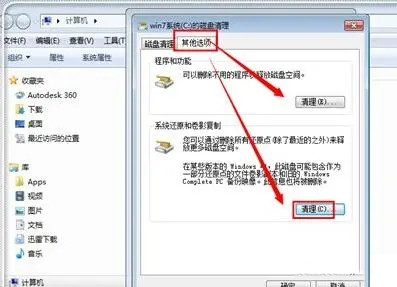
win10系统:
1、同时按下【win r】打开运行窗口,在框内输入【%temp%】,然后点击确定。
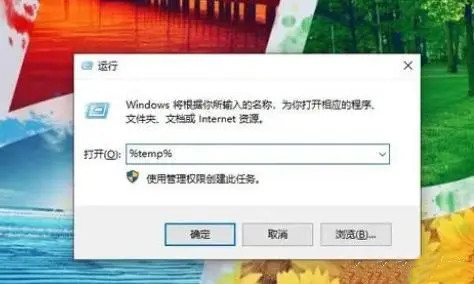
2、在这个窗口中,存储的是系统临时文件,可以放心删除,不会影响到系统。
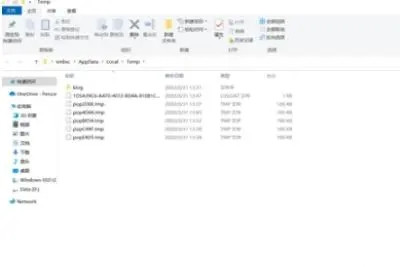
方法二:清理旧系统文件
1、首先在电脑桌面双击打开“此电脑”。

2、右键点击c盘,点击“属性”打开。
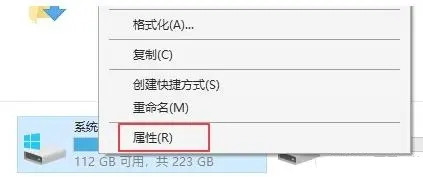
3、在常规下点击进入“磁盘清理”。
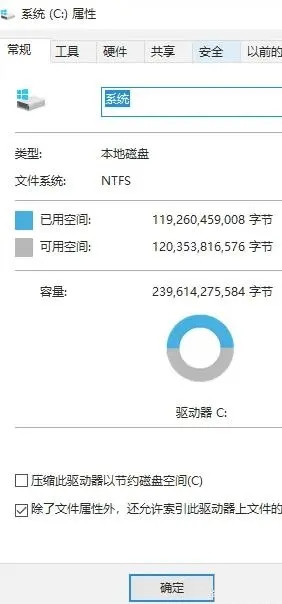
4、在弹出的窗口中,点击【清理系统文件】。
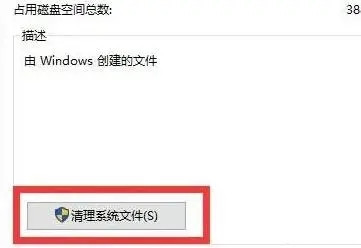
5、等待扫描,完成后会弹出另一个窗口,勾选【以前的Windows安装】,最后点击【确定】即可。
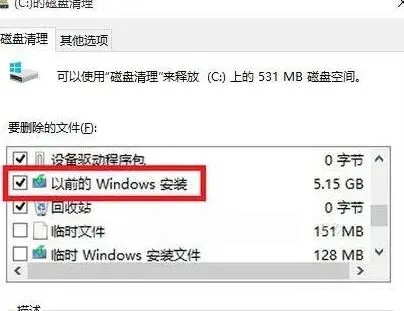 本篇电脑技术文章《怎么清理c盘空间而不影响系统正常使用?》由下载火(xiazaihuo.com)系统之家网一键重装软件下载平台整理发布,下载火系统重装工具网可以一键制作系统启动盘,也可在线一键重装系统,重装好的系统干净纯净没有预装软件!
本篇电脑技术文章《怎么清理c盘空间而不影响系统正常使用?》由下载火(xiazaihuo.com)系统之家网一键重装软件下载平台整理发布,下载火系统重装工具网可以一键制作系统启动盘,也可在线一键重装系统,重装好的系统干净纯净没有预装软件!WeGame怎么设置检测本地游戏?WeGame检测本地游戏步骤分享
我们很多玩家在玩游戏的时候,会通过WeGame来进行启动,很多用户的游戏列表中只显示了部分的内容,并没有全部显示,需要我们手动添加才会显示本地当中的游戏,不少用户想要知道WeGame怎么检测本地游戏,针对这个问题,本期的软件教程就来为大伙解答,有需要的